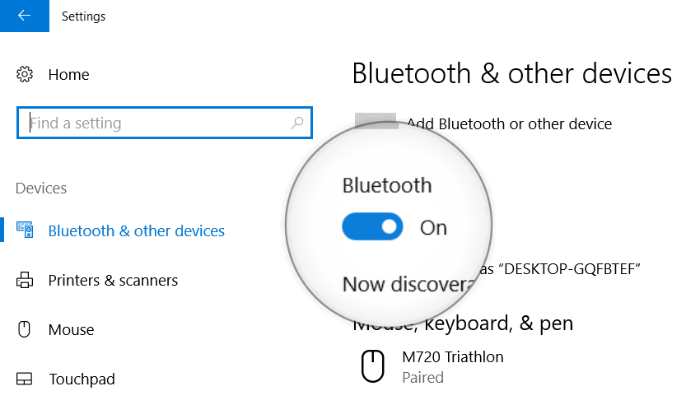Όπως κάθε άλλο λειτουργικό σύστημα, τα Windows 10 διαθέτουν διακόπτη για την ενεργοποίηση του Bluetooth στις ρυθμίσεις της συσκευής. Ωστόσο, για να ενεργοποιήσετε το Bluetooth στα Windows 10, πρέπει να έχετε εγκατεστημένο στο σύστημά σας το υλικό που απαιτείται για το Bluetooth.
Εάν χρησιμοποιείτε φορητό υπολογιστή, πιθανότατα θα έχετε τη δυνατότητα Bluetooth. Ωστόσο, εάν βρίσκεστε σε επιφάνεια εργασίας, οι πιθανότητες είναι πολύ καλές να μην έχετε εγκατεστημένη τη μονάδα Bluetooth στον υπολογιστή σας. Αυτό συμβαίνει επειδή οι περισσότερες μητρικές για επιτραπέζιους υπολογιστές δεν διαθέτουν ενσωματωμένη μονάδα Bluetooth. Για να αποκτήσετε Bluetooth σε επιτραπέζιο υπολογιστή με Windows 10, ίσως χρειαστεί να αγοράσετε έναν εξωτερικό προσαρμογέα USB Bluetooth.
Πώς να αποκτήσετε πρόσβαση στη ρύθμιση Bluetooth των Windows 10
- Ανοιξε Αρχή μενού και κάντε κλικ στο Ρυθμίσεις εικόνισμα.

- Επιλέγω συσκευές στην οθόνη ρυθμίσεων. Αυτό θα σας οδηγήσει στο Bluetooth και άλλες συσκευές οθόνη ρυθμίσεων από προεπιλογή. Εάν όχι, επιλέξτε το από την πλαϊνή γραμμή στα αριστερά.
- Στην οθόνη Bluetooth και άλλες συσκευές, κάντε κλικ στην εναλλαγή κάτω από την επιλογή Bluetooth για να την ενεργοποιήσετε.
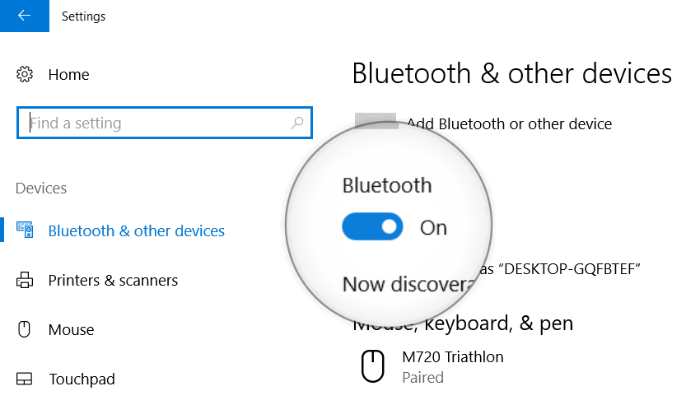
Αυτό είναι. Το Bluetooth είναι πλέον ενεργοποιημένο στον υπολογιστή σας με Windows 10.
Υπόδειξη: Σε περίπτωση που δεν το γνωρίζετε, τα Windows 10 διαθέτουν τώρα μια ενσωματωμένη δυνατότητα κοινής χρήσης αρχείων, όπως το Apple AirDrop, που σας επιτρέπει να μεταφέρετε αρχεία σε κοντινούς υπολογιστές μέσω Bluetooth. Είναι γρήγορο και εύκολο στη χρήση.